検索:チャート、ダッシュボード、コホート、ノートブックを検索する
この記事のテーマ:
- 組織内の他のユーザーによって作成されたチャート、ダッシュボード、ノートブック、コホートを検索する
- 検索結果にフィルターをかける
- 検出できないアイテムを表示する
Amplitudeの検索機能は、組織の他のメンバーによって作成されたチャート、ダッシュボード、コホートを検索する便利で簡単な方法です。 Amplitudeは、検索パラメータを変更すると、リアルタイムで結果を生成します。
**注:**オーナーが検出できないように設定したアイテムは、マネージャーまたは管理者でない限り、検索結果に表示されません。
チャート、ダッシュボード、コホート、ノートブックを検索する
- トップナビゲーションバーで、検索アイコンをクリックします。
- ドロップダウンメニューの上の検索フィールドで、検索する単語またはフレーズを入力します。 または、必要なアイテムの事前入力されたリストをスクロールします。 アイテムは、直近の編集の順にリストアップされます。
- 結果を最後に編集された日付またはビューの総数でソートするには、アドバンストサーチをクリックします。 結果リストの上部にあるドロップダウンメニューからプリファランスを選択します。
- フィルタを追加するには、検索ボックス内の高度な検索またはフィルタアイコンをクリックします。 このFilter Byセクションで、この検索に含めるフィルターを設定します。 オプションには、次のものがあります:
-
-
-
- 検索をアーカイブされたアイテムのみに限定する
* 検索を公式コンテンツのみに限定する
* 検索をテンプレートのみに限定する
* アイテムが属するスペース
* アイテムのタイプ(チャート、コホート、ダッシュボード、実験、フラグ、ノートブック)
* アイテムのエディター、または作成者
* アイテムが属するプロジェクト
* アイテムが最後に編集された最新の編集日(先週、先月、昨年、または任意の時刻)
- 検索をアーカイブされたアイテムのみに限定する
-
-
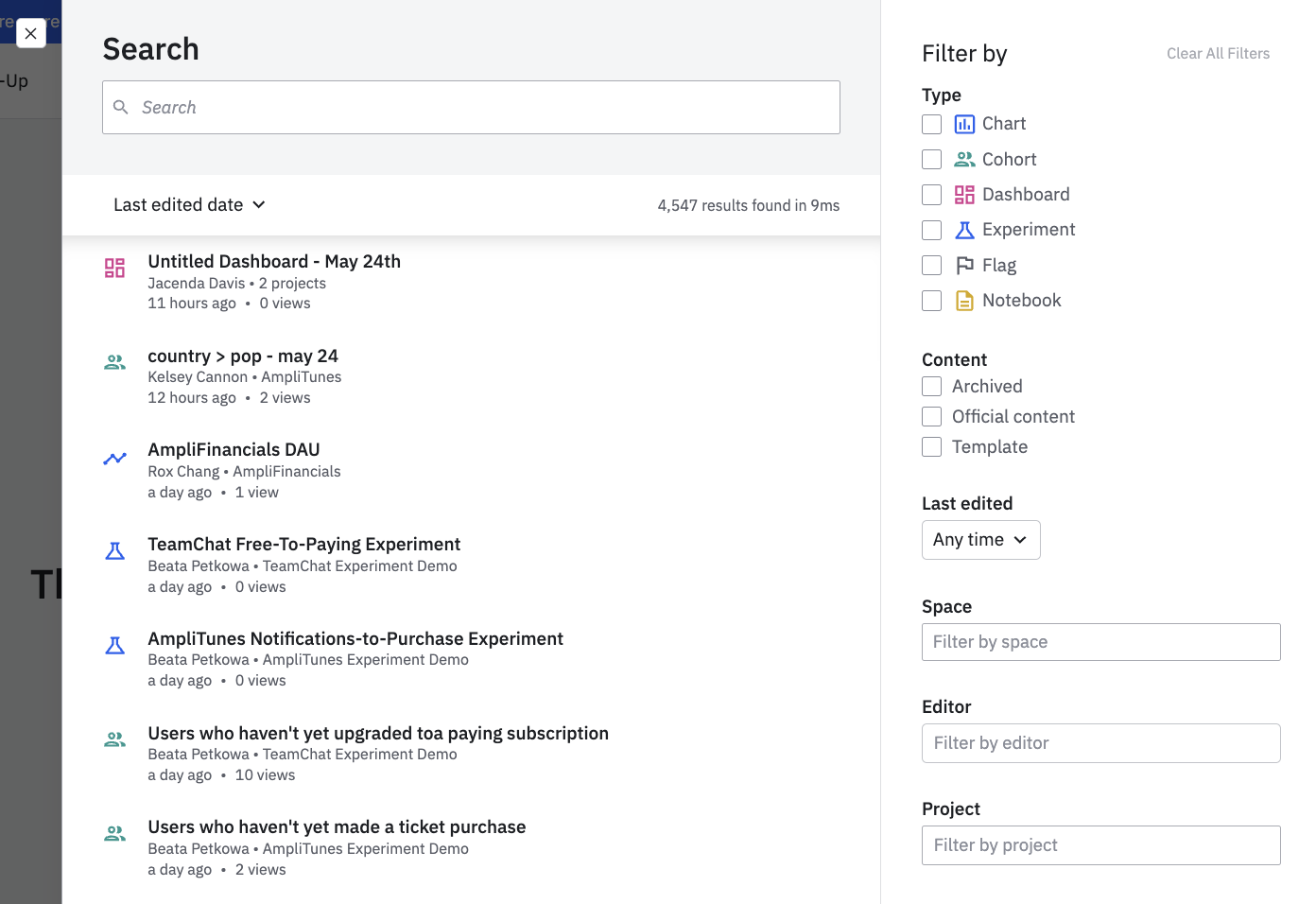
- 結果のリストのアイテムをクリックして、開きます。
**注:**公式コンテンツ機能を介して「公式」としてマークされたダッシュボードとコホートは、以下と共に表示されます:
隠しアイテムを表示する(管理者またはマネージャーのみ)
管理者とマネージャーは、検索を通じて検出できないようにオーナーによって設定されたアイテムを検索できます。これを行うには、検索ボックスにis:unlistedと入力します。組織全体のすべてのリストされていないアイテムを表示できます。
Amplitudeのユーザー権限に関する記事で、詳細を確認してください。
Need help? Contact Support
Visit Amplitude.com
Have a look at the Amplitude Blog
Learn more at Amplitude Academy
© 2025 Amplitude, Inc. All rights reserved. Amplitude is a registered trademark of Amplitude, Inc.